【ppt圖片邊框】ppt圖片邊框怎么設置 ppt圖片邊框虛化怎么設置
概要:品牌型號:ppt圖片怎么加邊框,系統:,軟件版本:,一、ppt圖片邊框怎么設置,二、ppt圖片邊框虛化怎么設置,三、ppt圖片上如何添加文字教程、PPT教程、、ppt圖片邊框怎么設置 ppt圖片邊框虛化怎么設置
品牌型號:聯想 15
系統: 10家庭中文版
軟件版本:
在職場中做出一份好看的ppt能讓領導眼前一亮,也能提高自己的匯報效率,讓ppt好看的技巧有很多,在ppt中添加圖片就是一種讓ppt變好看的方法,給ppt中的圖片添加邊框可以說是錦上添花。那么今天的文章就來給大家分享一下ppt圖片邊框怎么設置,ppt圖片邊框虛化怎么設置。
一、ppt圖片邊框怎么設置
接下來我會在 中為大家演示ppt圖片邊框怎么設置:
1、首先確保我們的電腦中是安裝了的,因為ppt是其中的一個應用,接下來只需要在電腦桌面空白處右擊新建一份空白ppt。
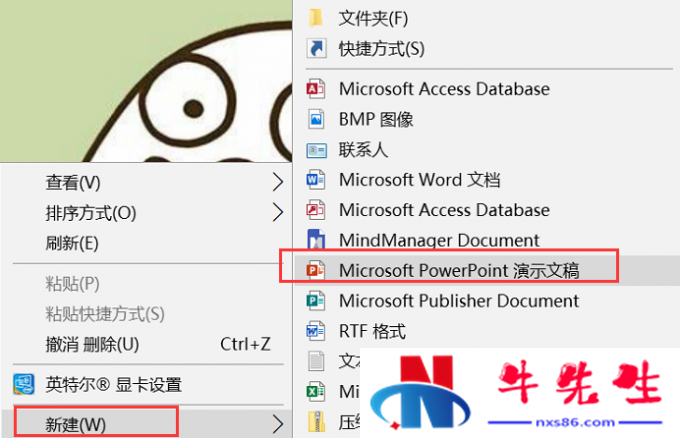
圖片1:新建ppt
2、打開ppt之后執行菜單欄上的“插入-圖片”ppt圖片怎么加邊框,如下圖所示:

圖片2:在ppt中插入圖片
3、插入圖片之后,鼠標選中圖片,右上角會有一個“圖片邊框”的設置,展開圖片邊框設置,可以進行邊框顏色的設置ppt圖片怎么加邊框,粗細設置,以及形狀的設置,比如將邊框設置成波浪形或者虛線。下圖為了讓大家看得比較清晰,選擇了紅色的邊框,具體的邊框設置可根據ppt的整體風格來調整。
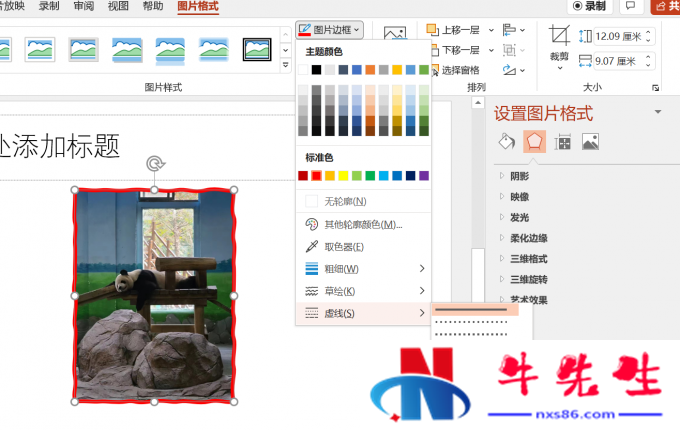
圖片3:ppt圖片添加邊框
二、ppt圖片邊框虛化怎么設置
上面的內容給大家介紹了ppt圖片添加邊框的方法,下面就給大家介紹如何讓ppt中圖片的邊框虛化。
1、在ppt中選中想要進行邊框虛化的圖片,接著同樣在右上角打開“圖片效果”的設置,如下圖所示:
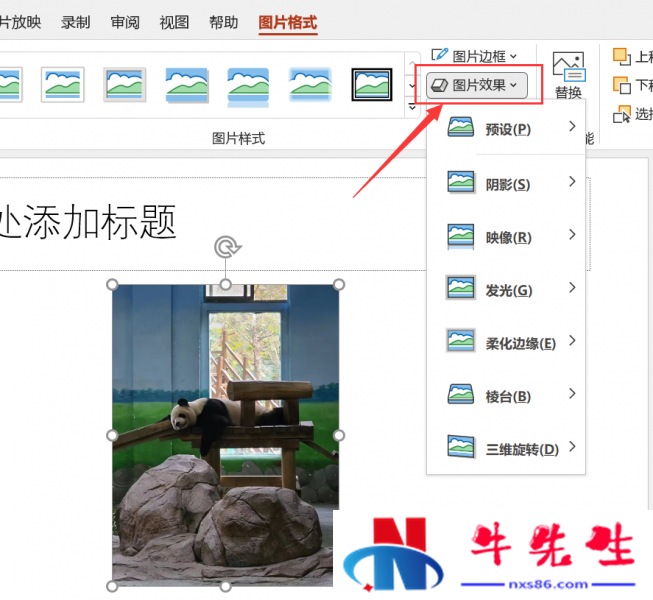
圖片4:圖片效果
2、打開圖片效果可以進行陰影、發光、柔化邊緣等設置,圖片邊框虛化可以通過“柔化邊緣”來實現。點開柔化邊緣選擇自己想要的虛化效果應用即可。
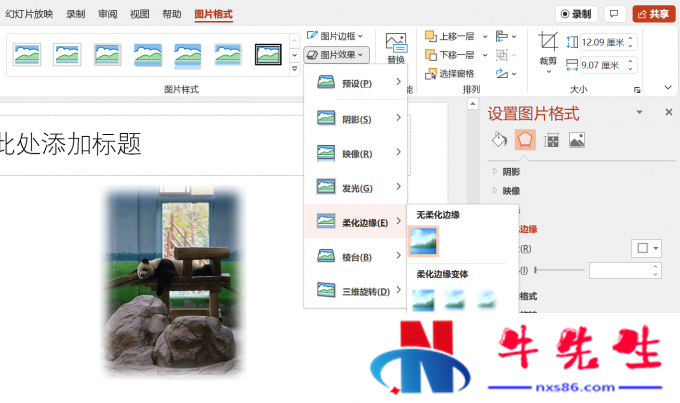
圖片5:ppt圖片邊框虛化
綜上所述,在ppt中想要對圖片邊框進行設置,可以通過菜單欄的“圖片邊框”以及“圖片效果”來實現,大家可以根據ppt整體的風格和使用場合設置不同的邊框效果。有的時候還可以在ppt中的圖片上添加文字描述,使得ppt內容更豐富,下面就一起來看看ppt圖片上如何添加文字。
三、ppt圖片上如何添加文字
在ppt中,選中圖片,執行菜單欄上的插入-文本框,可以選擇橫排文本框,也可以選擇豎排文本框,如下圖所示:
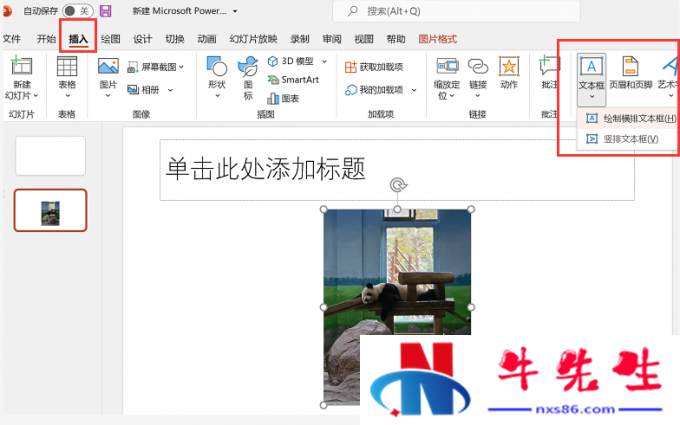
圖片6:插入文本框
2、選擇文本框之后鼠標在圖片上單擊,文本框將出現在圖片上方,輸入文字,雙擊輸入的文字可以對文字效果進行設置。
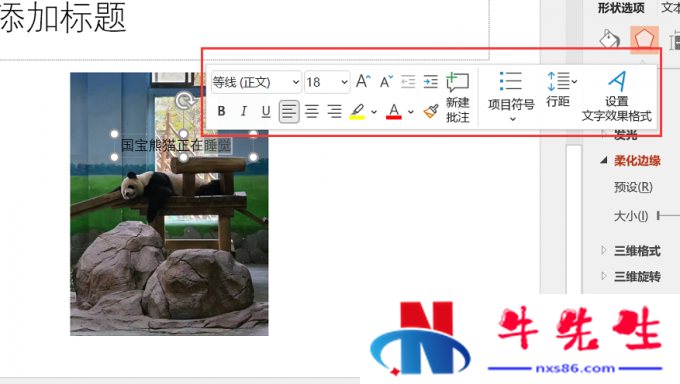
圖片7:設置文字效果
3、有時候為了讓文字更醒目,可以選擇藝術字,操作方法一樣,如下圖所示:
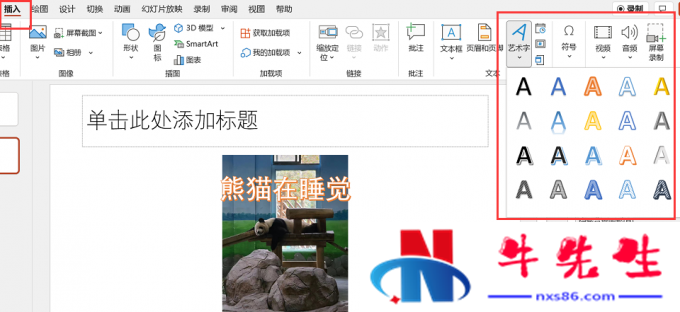
圖片8:設置藝術字
以上就是關于ppt圖片邊框怎么設置以及ppt圖片邊框虛化怎么設置的相關介紹,除了邊框的設置,還可以在圖片上添加文字對圖片進行描述。當然除了這些設置,還有很多ppt使用技巧能讓ppt更好看,感興趣的小伙伴可以在中文網站查看更多使用教程。
以上就是牛先生教程網小編有關“【ppt圖片邊框】ppt圖片邊框怎么設置 ppt圖片邊框虛化怎么設置”的介紹。如果還有不明白的可以看看ppt圖片邊框,ppt邊框背景圖片,ppt設置背景圖片,ppt給圖片加邊框相關教程。相信一定對你有所幫助。
免責聲明:本文系轉載,版權歸原作者所有;旨在傳遞信息,不代表本站的觀點和立場和對其真實性負責。如需轉載,請聯系原作者。如果來源標注有誤或侵犯了您的合法權益或者其他問題不想在本站發布,來信即刪。
聲明:本站所有文章資源內容,如無特殊說明或標注,均為采集網絡資源。如若本站內容侵犯了原著者的合法權益,可聯系本站刪除。
